ホームページ >ウェブフロントエンド >PS チュートリアル >PSで髪をカットする方法
PSで髪をカットする方法
- 藏色散人オリジナル
- 2019-08-30 10:42:3613231ブラウズ
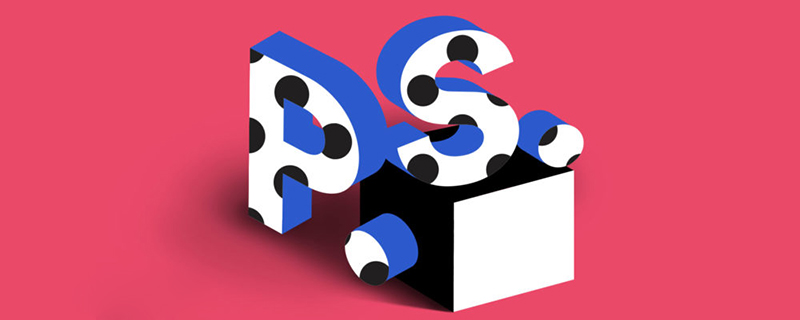
#PS で髪をカットするにはどうすればよいですか?
まず、Photoshop ソフトウェアを開き、ワークスペースをダブルクリックして、美しい写真のサンプルを開きます。

#誤操作を防ぐために、まず写真を1レイヤーコピーし、背景レイヤーを非表示にするフォトレタッチを習慣づけるのも良いでしょう。
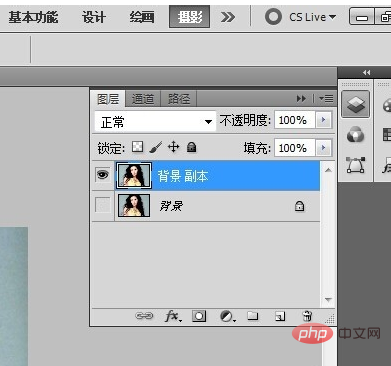
メニューの[画像]-[調整]-[レベル]をクリックするか、ショートカットキーCtrl Lを押してレベル調整ウィンドウを開き、写真のコントラストを上げます。設定は図の通りです。
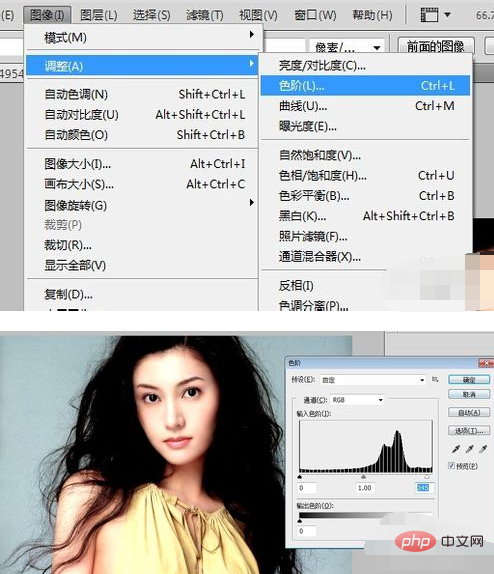
レイヤーパネルの[チャンネル]をクリックしてチャンネルパネルに切り替え、下のカラーチャンネルをクリックして白黒のコントラストが最も強いものを選択し、それを「新規」ボタンの「新しいチャンネルをコピー」の下にドラッグします。ここでは、コピーする赤いチャンネルを選択します。
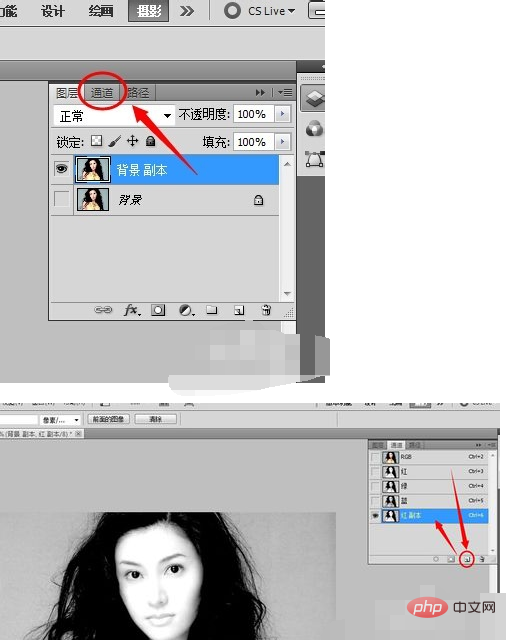
メニューの[画像]-[調整]-[反転]コマンドをクリックするか、ショートカットキーCtrl Iを押してチャンネルの色を反転します。
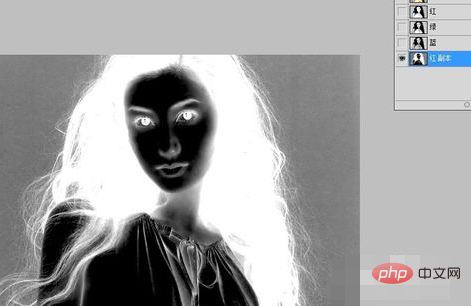
[レベル] ウィンドウを再度開き、このチャンネルのレベル コントラストを調整して増加します。
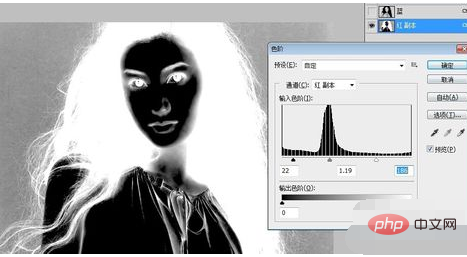
次に、最後のペイントに示すように、ブラシ ツールを使用して、チャンネル内のキャラクターの本体と顔を白くペイントします。
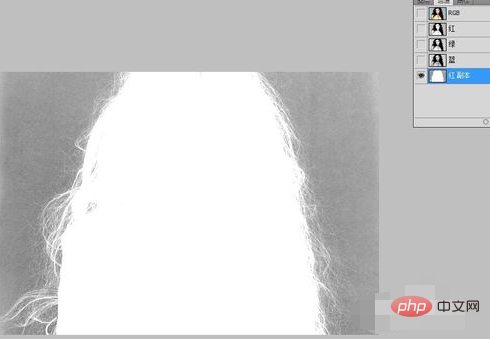
周囲の背景色が黒に近づくように色レベルを再度調整します。
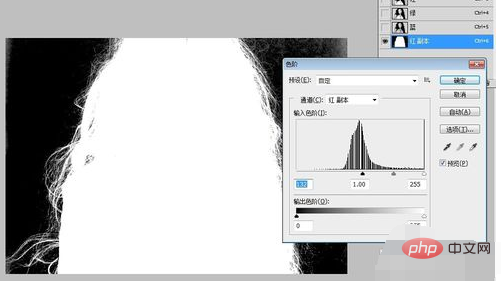
キーボードの Ctrl キーを押したまま、赤いチャネルのコピーをマウスでクリックすると、画像に選択内容が表示されます。 [チャンネル] パネルで RGB チャンネルをクリックし、[レイヤー] パネルに戻り、ショートカット キー Ctrl J を押して、選択内容を新しいレイヤーにコピーします。クリックすると、背景レイヤーのコピーが非表示になります。
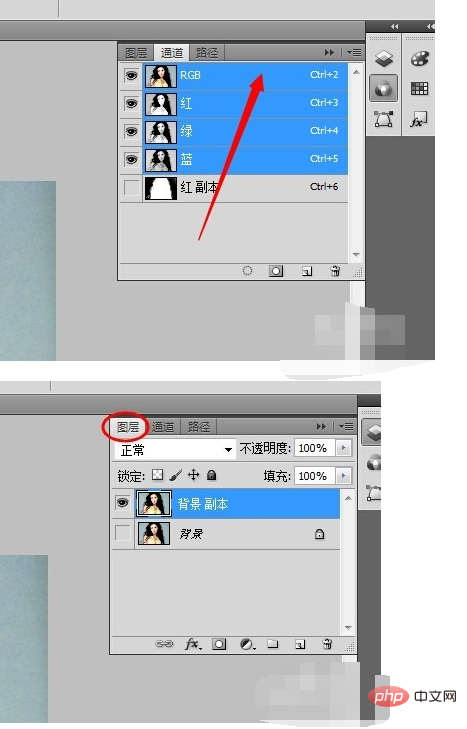
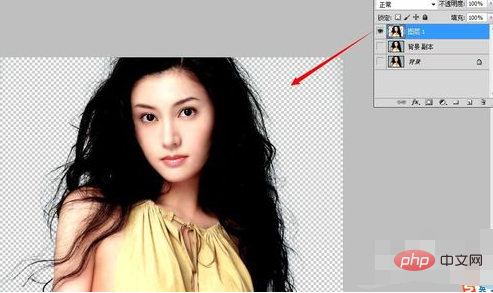
新しい背景画像をドラッグして効果を確認できます。
写真の髪にホワイトノイズが入っている場合は、メニューの[レイヤー]-[エッジトリム]-[ホワイトノイズを除去]をクリックします。
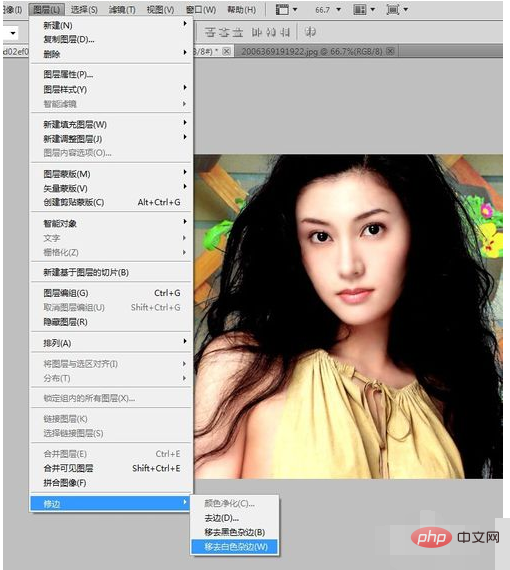
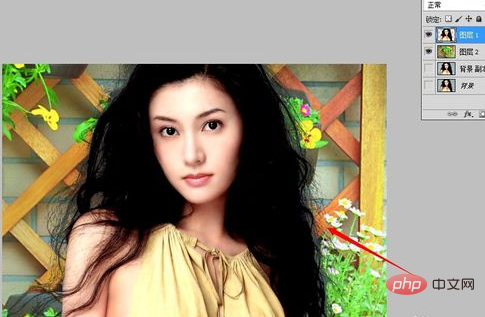
以上がPSで髪をカットする方法の詳細内容です。詳細については、PHP 中国語 Web サイトの他の関連記事を参照してください。

